Настройка Sercomm S1010 для Ростелеком
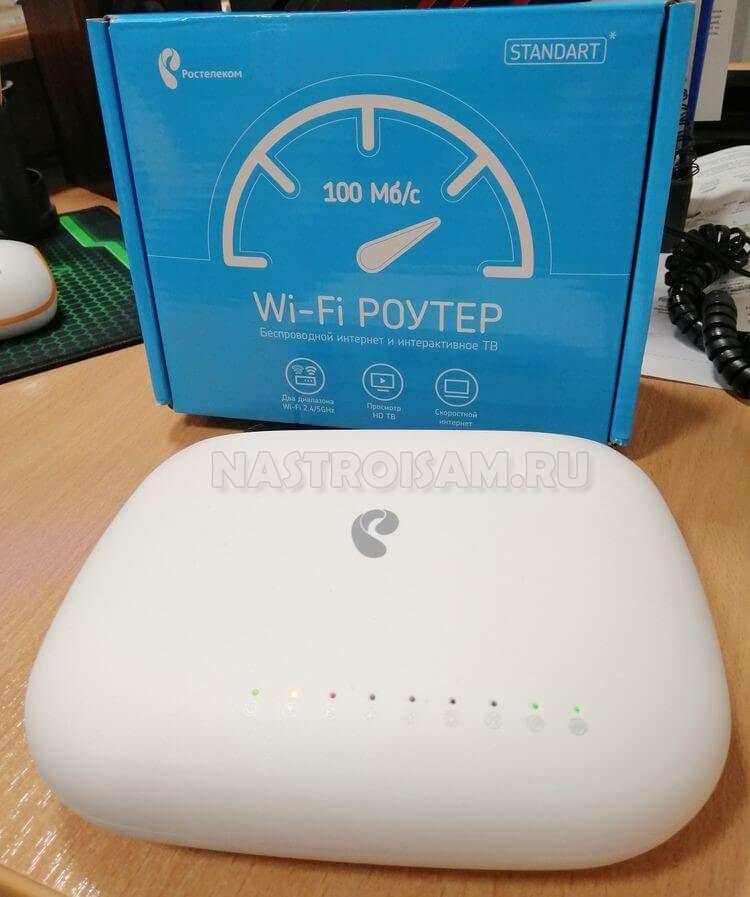
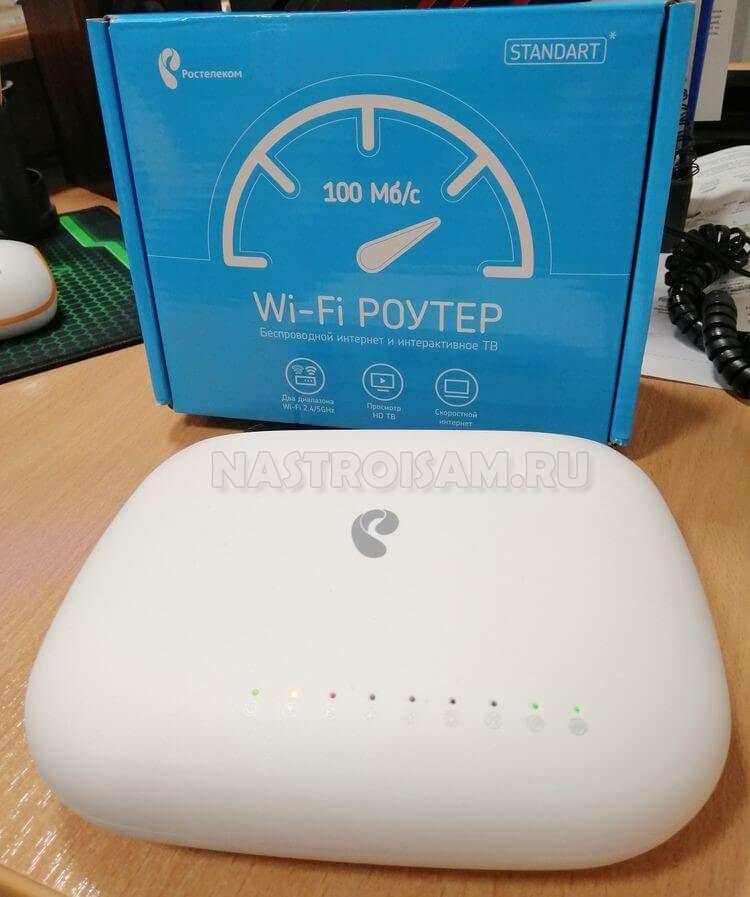
Высокоскоростной WiFi роутер Sercomm S1010 появился у нас только в декабре и является одной из новинок брендированного оборудования Ростелеком зимы 2018. Это высокоскоростной двухдиапазонный маршрутизатор для сетей FTTB в компактном корпусе горизонтального расположения с внутренними антеннами беспроводной связи 2×2 стандарта 802.11abgn.
Вообще, до этого с оборудованием компании Sercomm мне не удавалось познакомится ближе, а в Интернет про их продукцию присутствуют разные мнения. C другой стороны, беспроводные маршрутизаторы этой марки всё чаще и чаще появляются у многих крупных операторов связи. И вот теперь эта модель присутствует у каждого из кабельных операторов большой тройки.
Вот, например, как выглядит тот же самый роутер S1010 для МТС:


Здесь, как Вы можете заметить, уже используется вертикальный вариант корпуса и минимум индикации. Хотя если взять вариант для Ростелеком, то там вообще значки под диодными индикаторами читаются нормально только под определённым углом, что не совсем удобно, честно говоря.
Вот так выглядит Sercomm S1010.ER для Эр-Телекома, то есть для Дом.ру. Здесь на мой взгляд вообще неудачное исполнение — «дырявый» корпус будет настоящим пылесборником.


Ещё из известных мне вариаций — SmartBox One у Билайн и S1010.NBN у WiFire. Насколько взаимозаменимы у них прошивки — сложно сказать. Возможно если удастся где-то найти прошивку под другого провайдера — попробую установить и расскажу про результат.
Но вернёмся непосредственно к Sercomm S1010 от Ростелеком. Это достаточно мощный роутер, умеющий работать в двух диапазонах Вай-Фай — 2.4 ГГц и 5 ГГц. Построен он на чипе Realtek RTL8197DL c частотой 700MHz, имеет объём оперативной памяти в 64 мегабайта и Флеш-память в 16 мегабайт. На такой же платформе построены роутеры Upvel UR-515D4G, D-Link DIR-815/AC и TOTOLINK A2004NS.


По портам всё стандартно — 1 WAN и 4 LAN. К сожалению, не гигабитные — все по 100 Mbps. Что примечательно, в варианте исполнения S1010 для Ростелеком отсутствует порт USB 2.0, а соответственно и все связанные с ним функции, как то принт-сервер, файловый сервер и возможность подключить 3G/4G-модем.
Инструкция по настройке роутера Sercomm S1010
IP-адрес WiFi маршрутизатора Sercomm S1010 от Ростелеком в локальной сети — 192.168.0.1 либо через URL-адрес http://RT. Логин для входа — admin. А вот пароль нужно смотреть на стикере, который приклеен с нижней стороны корпуса устройства:


Кстати, к девайсу можно подключиться сразу по WiFi, так как ключ безопасности сети так же указан в стикере. После подключения Вы увидите вот такую страничку.
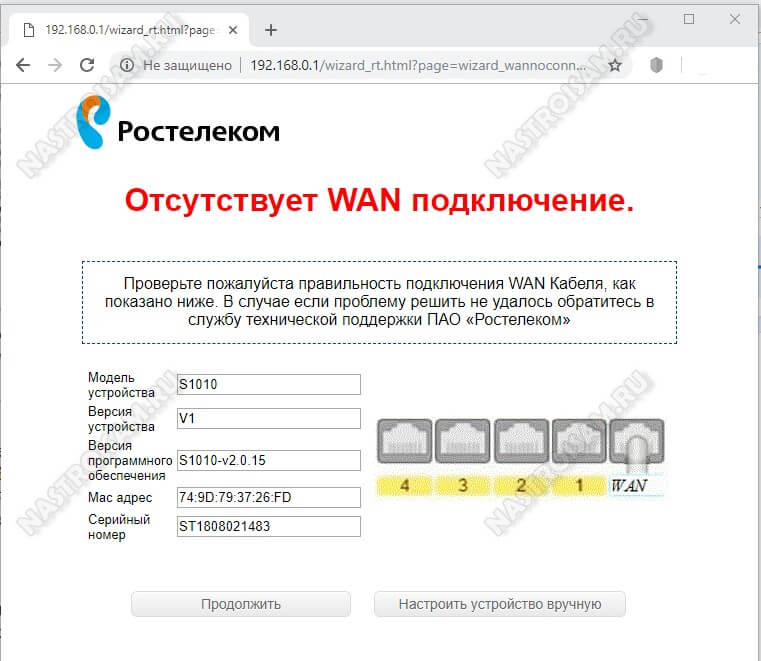
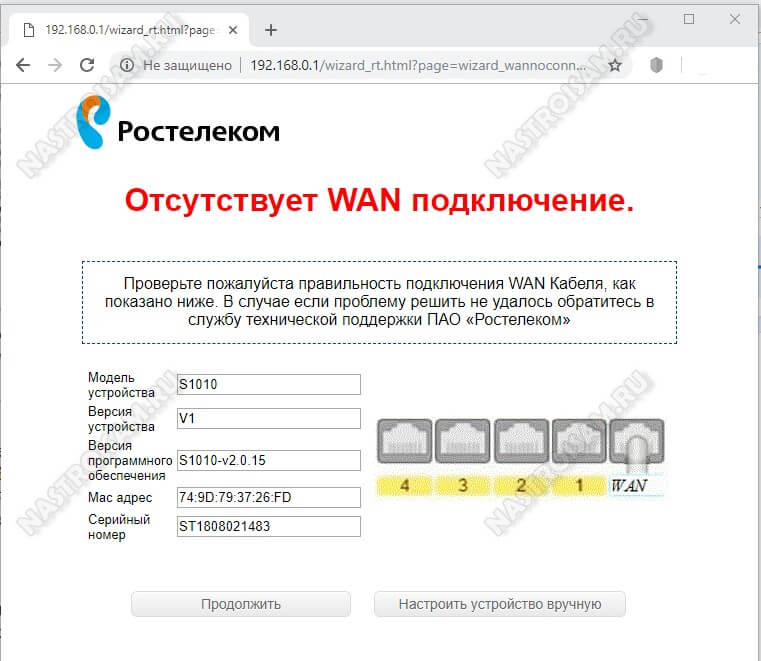
Далее можно сразу запустить мастер быстрой настройки, либо зайти в полноценный веб-интерфейс и выполнять конфигурацию уже оттуда.
Мастер быстрой настройки маршрутизатора
Этот вариант поможет быстро и просто настроить базовый функционал роутера. Заходим раздел «Основные настройки» -> «Мастер» и нажатием зелёную кнопку запуска:
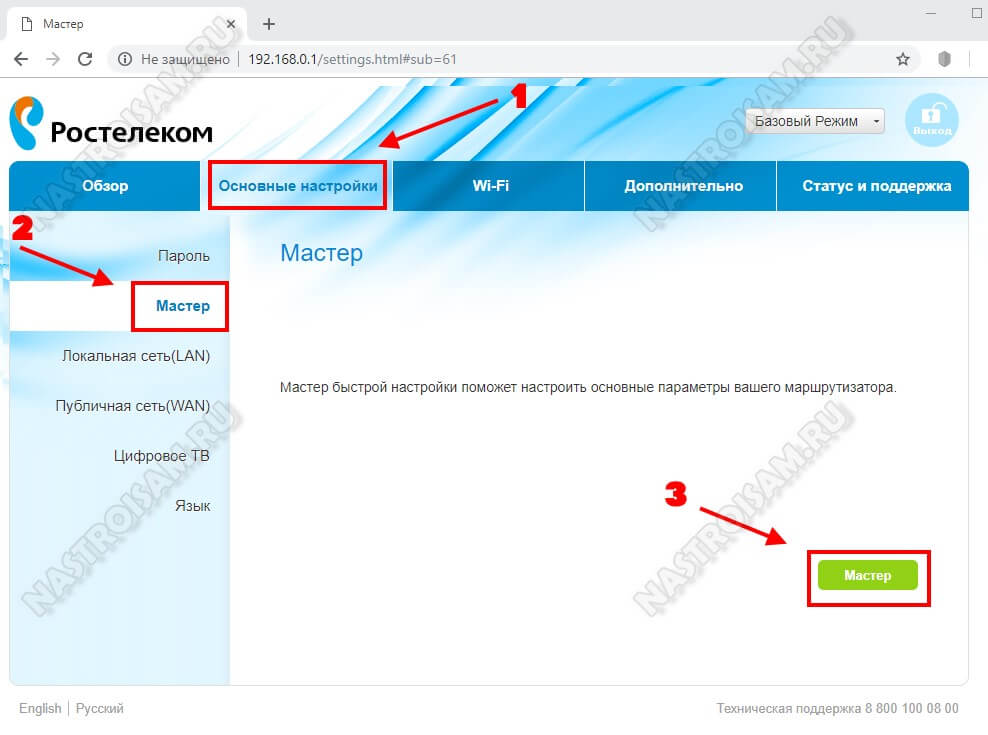
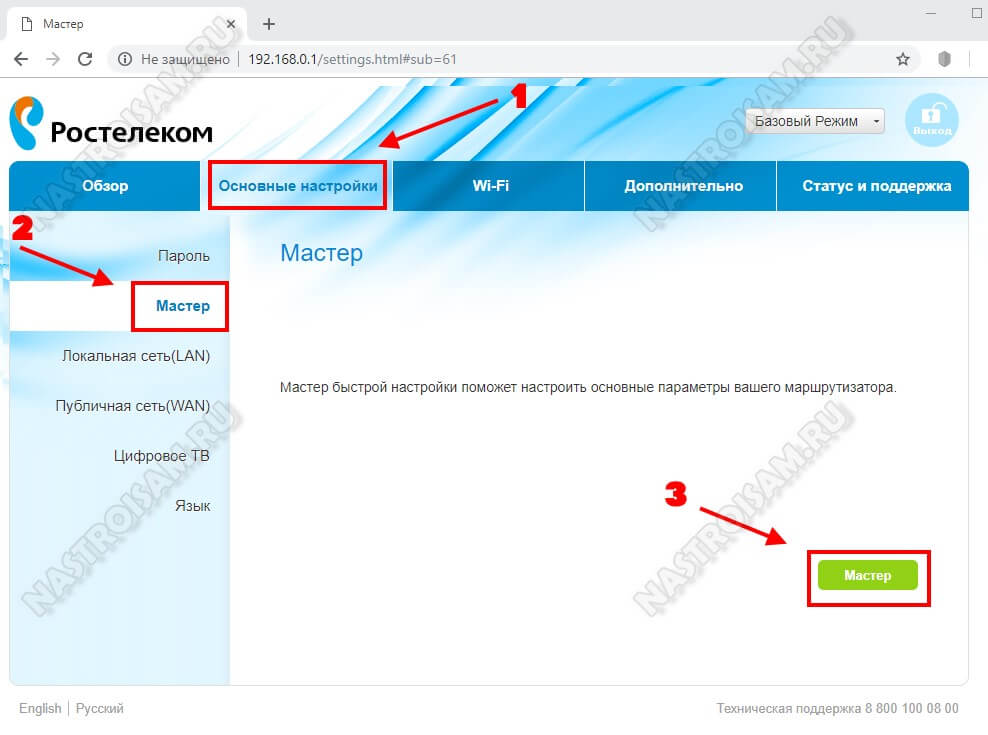
Первым шагом надо выбрать свой филиал, город и услуги, которые у Вас подключены:
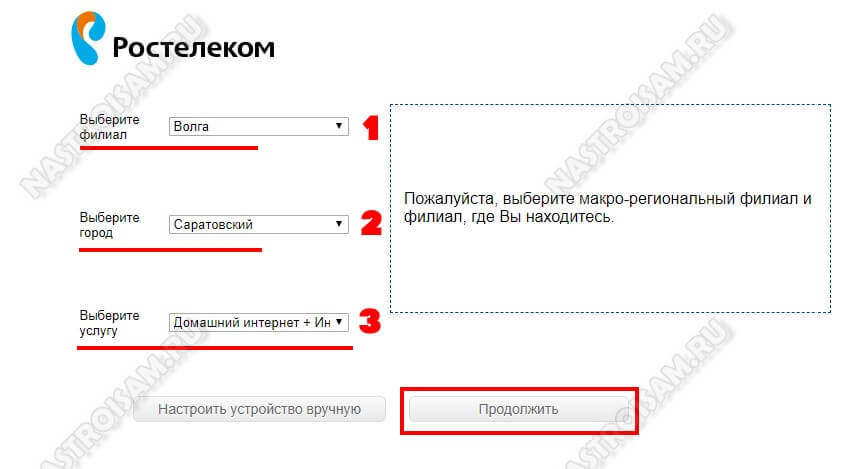
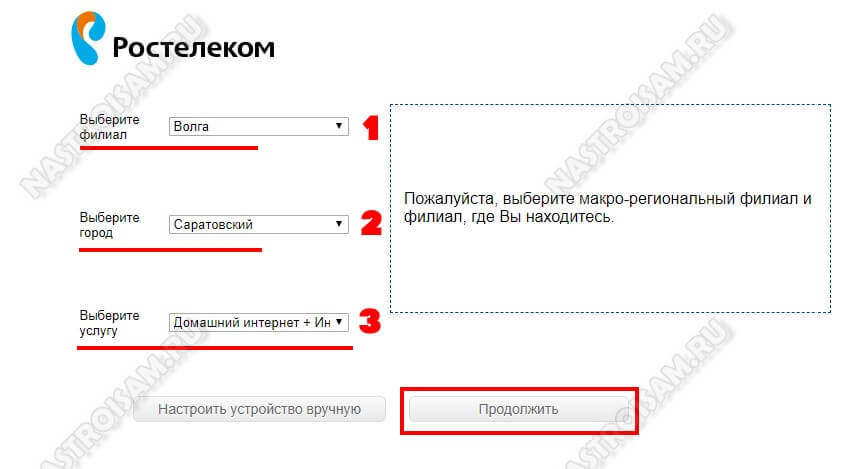
Я покажу как настроить Интернет + IPTV на роутере Sercomm S1010, для чего выбрал в списке пункт «Домашний интернет + Интерактивное ТВ». Нажимаем кнопку «Продолжить».
Далее надо прописать имя пользователя и пароль для входа в Интернет, которые Вы получили при заключении договора с Ростелеком:
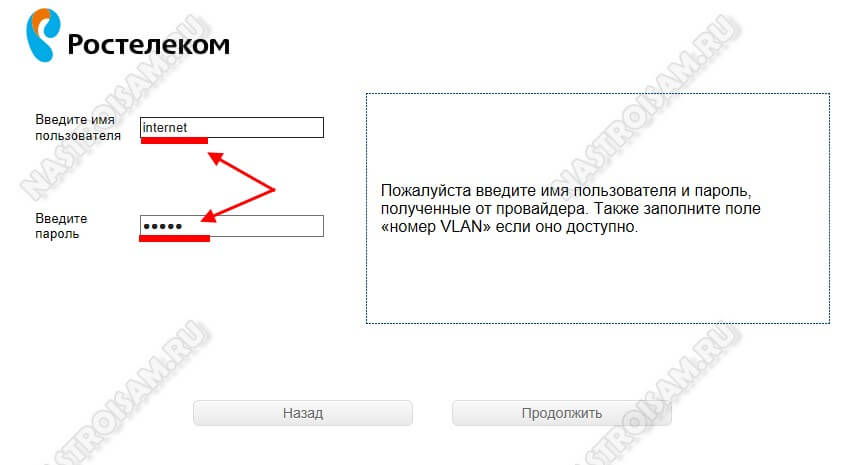
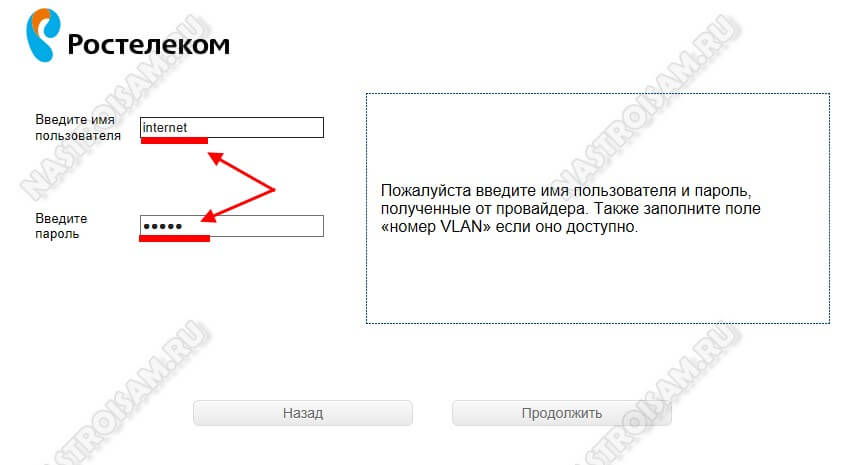
Примечание: В тех филиалах, где используется тип подключения «Динамический IP (DCHP)» этого шага не будет, так как в этом случае не требуется ввод логина и пароля.
Следующий этап — настройка LAN-порта для подключения IPTV приставки:
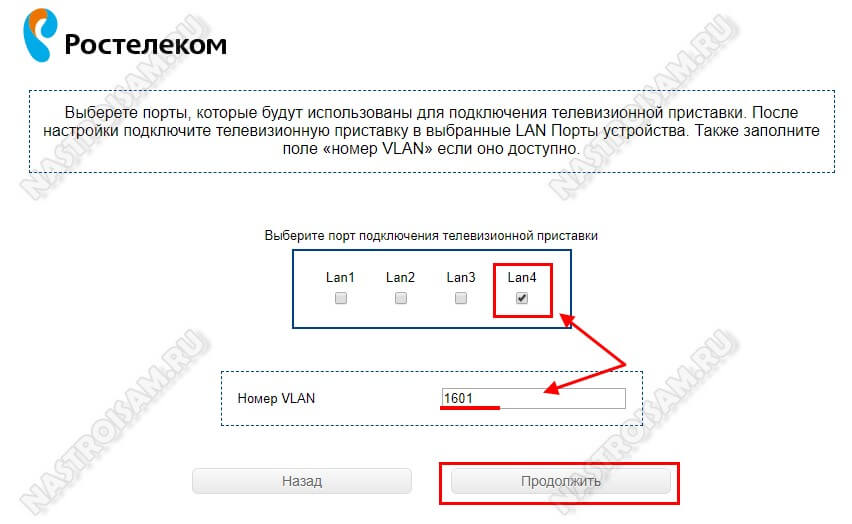
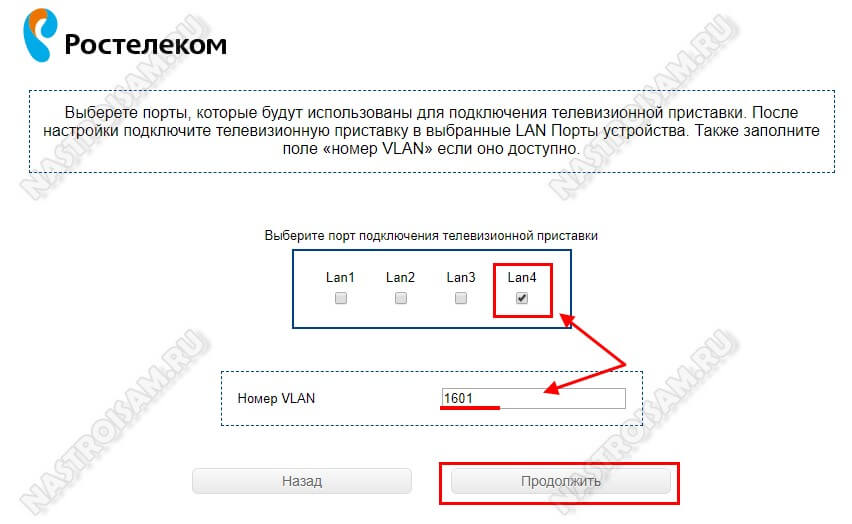
Ставим галочку на тот порт, в который будет подключена IPTV-приставка Ростелеком. Ниже есть поле для ввода номера виртуальной сети VLAN. Его надо узнать в технической поддержке провайдера. Просто так подставлять туда какие-либо значения не имеет смысла. Нажимаем кнопку «Продолжить».
Заключительный шаг — настройка WiFi:
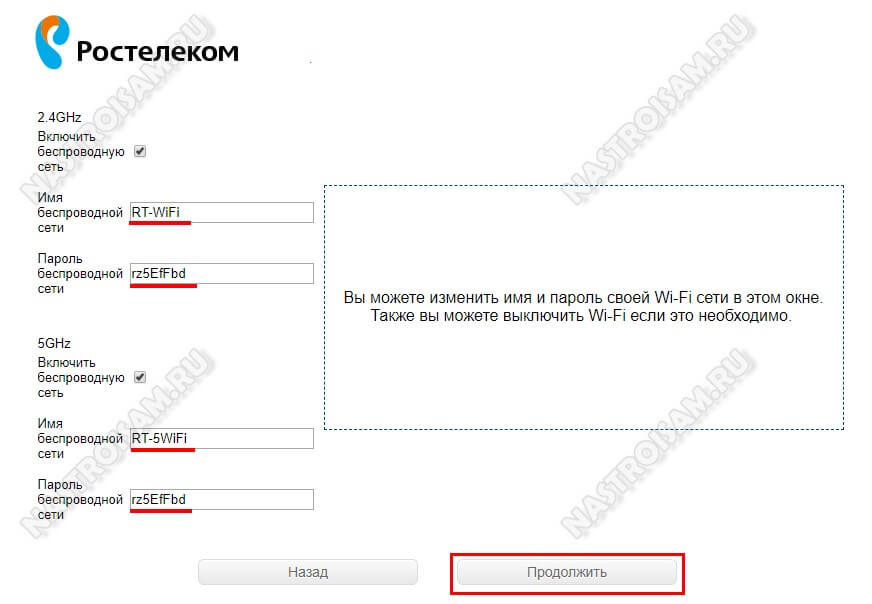
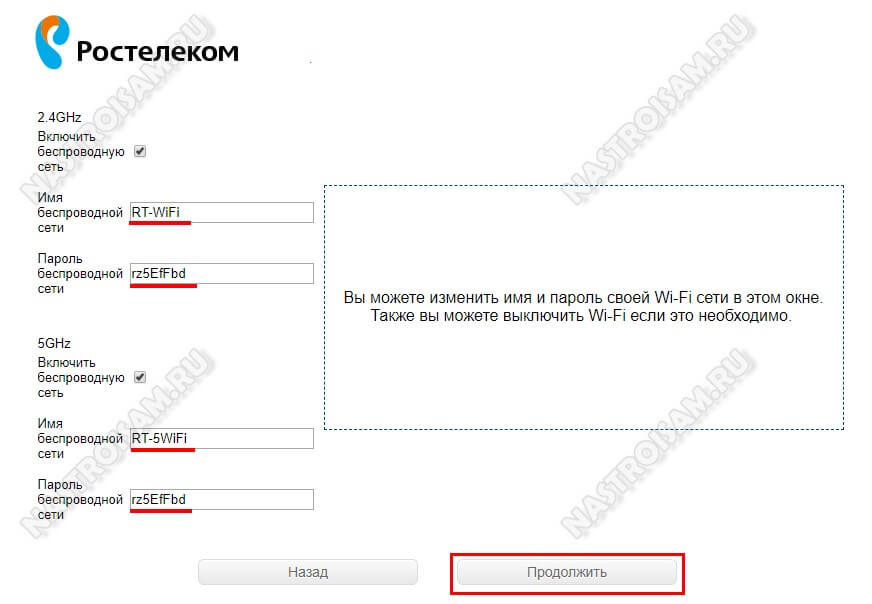
Здесь можно изменить имя своей беспроводной сети в любом из диапазонов — идентификатор SSID. а так же поставить свой пароль на WiFi. Кликаем на кнопку «Продолжить».
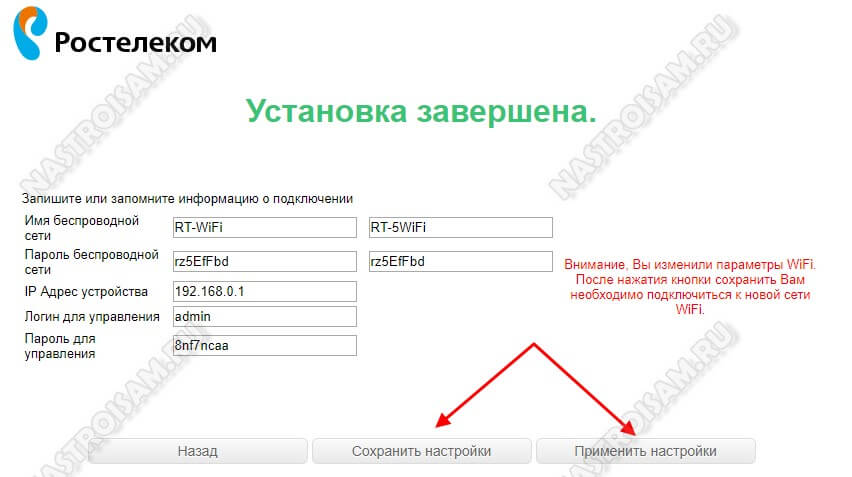
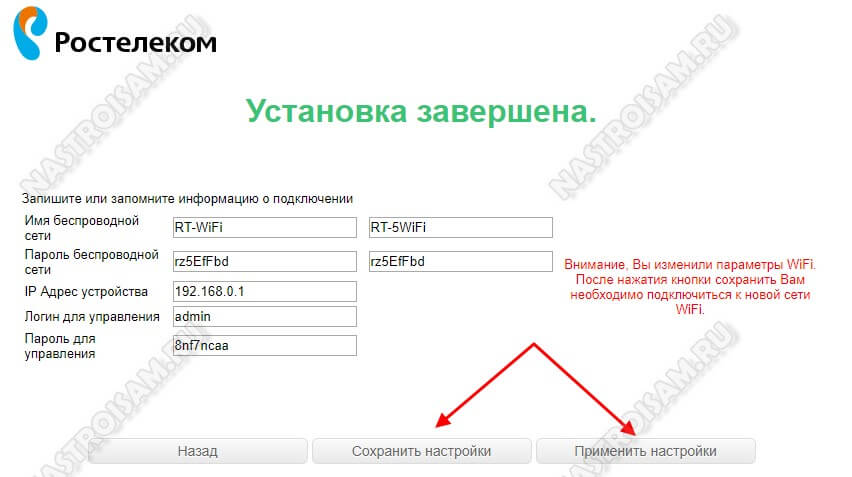
На этом базовая настройка роутера S1010 от Ростелеком завершена. Сохраняем и применяем новую конфигурацию.
Как настроить роутер S1010 вручную
Теперь блок для тех, кто предпочитает выполнять настройку WiFi роутера через полноценный веб-интерфейс, чтобы получить полный доступ ко всем его функциям и возможностям. Тем более, что у устройства есть ещё и два режима настройки — Базовый и Экспертный.
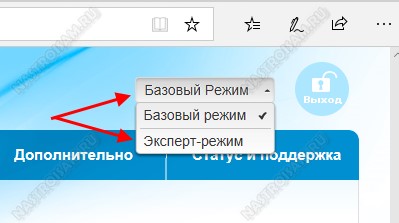
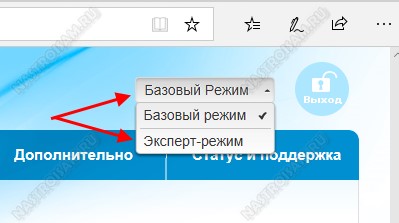
В принципе, бОльшая часть функционала доступна в базовом режиме. Самые продвинутые опции — в Экспертном. Чтобы переключаться между ними используйте выпадающий список в верхнем правом углу.
Подключение к Интернет
Чтобы настроить основное соединение с провайдером для выхода в глобальную паутину, Зайдите в раздел «Основные настройки»->»Публичная сеть (WAN)»:
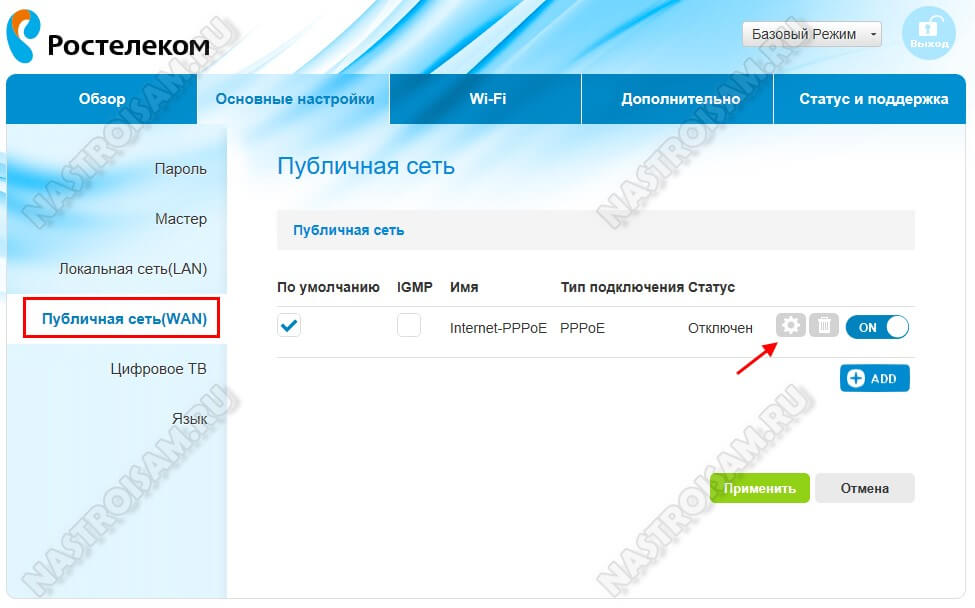
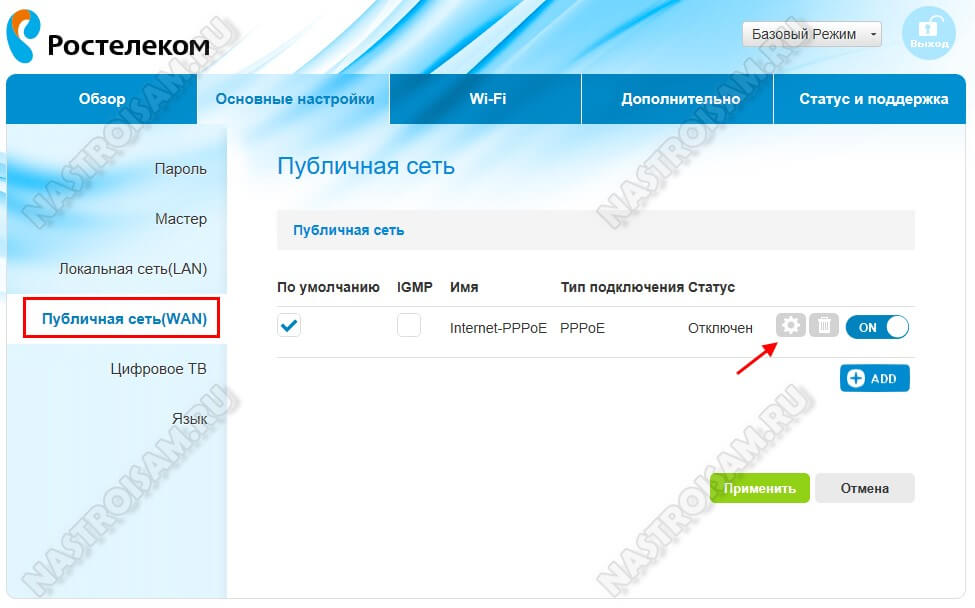
В правой части окна расположен список имеющихся подключений. Можно создать новое, нажав кнопку с плюсиком «Add», а можно отредактировать существующее, если таковое имеется, нажав на значок в виде шестерёнки. Откроется окно параметров соединения:
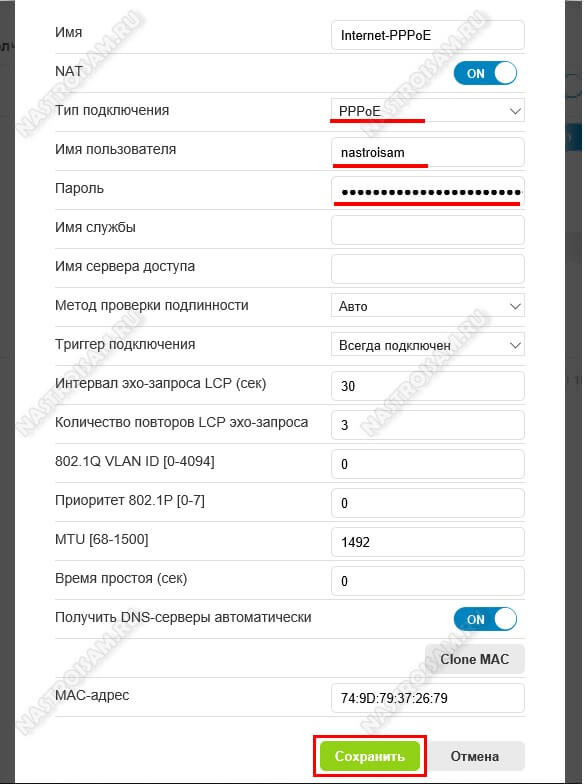
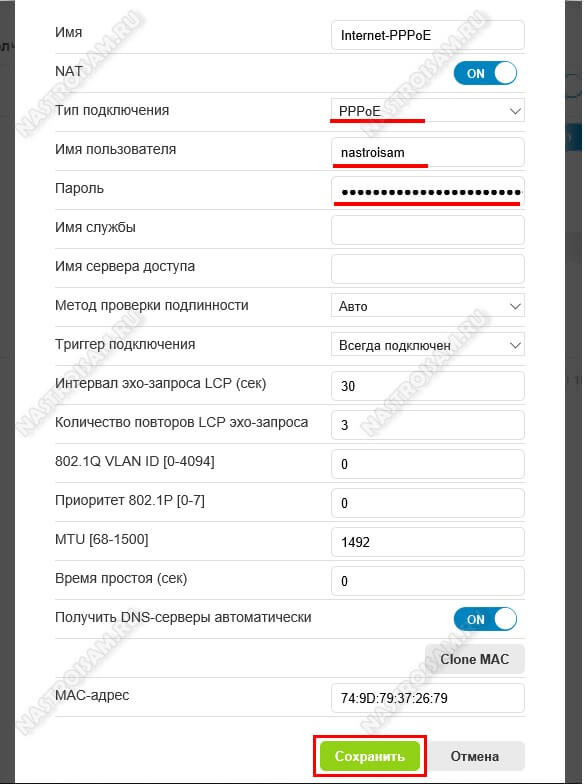
В списке «Тип подключения» выбираем тот, который используется провайдером. Если это PPPoE, как в нашем филиале, то ниже надо будет прописать Имя пользователя и пароль для подключения, которые Вам выдали при заключении договора.
В тех филиалах Ростелеком, где используется тип подключения «Динамический IP», для настройки роутера Sercomm S1010 в списке надо выбрать пункт DCHP:
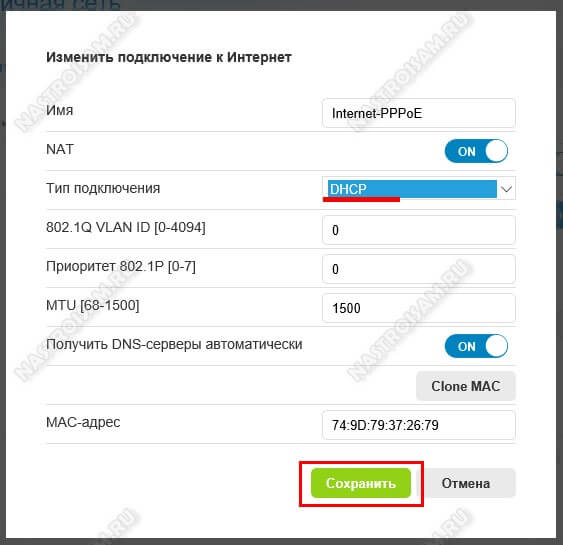
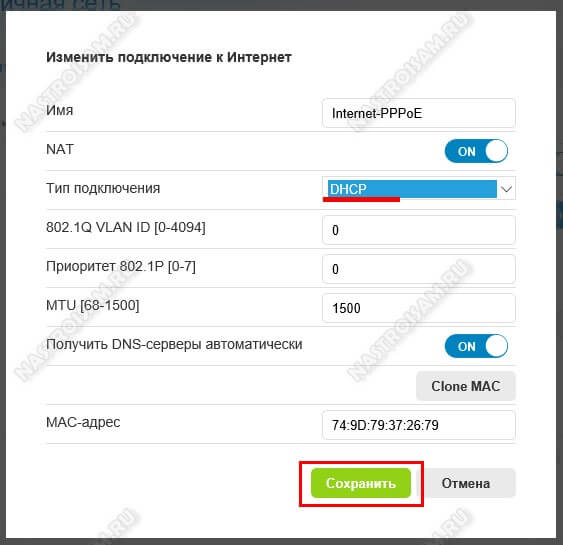
Не забудьте нажать на кнопку Сохранить, чтобы маршрутизатор запомнил параметры.
Беспроводная сеть WiFi
Основная настройка Вай-Фай у маршрутизатора Серкомм S1010 выполняется в разделе «Wi-Fi»->»Общие».
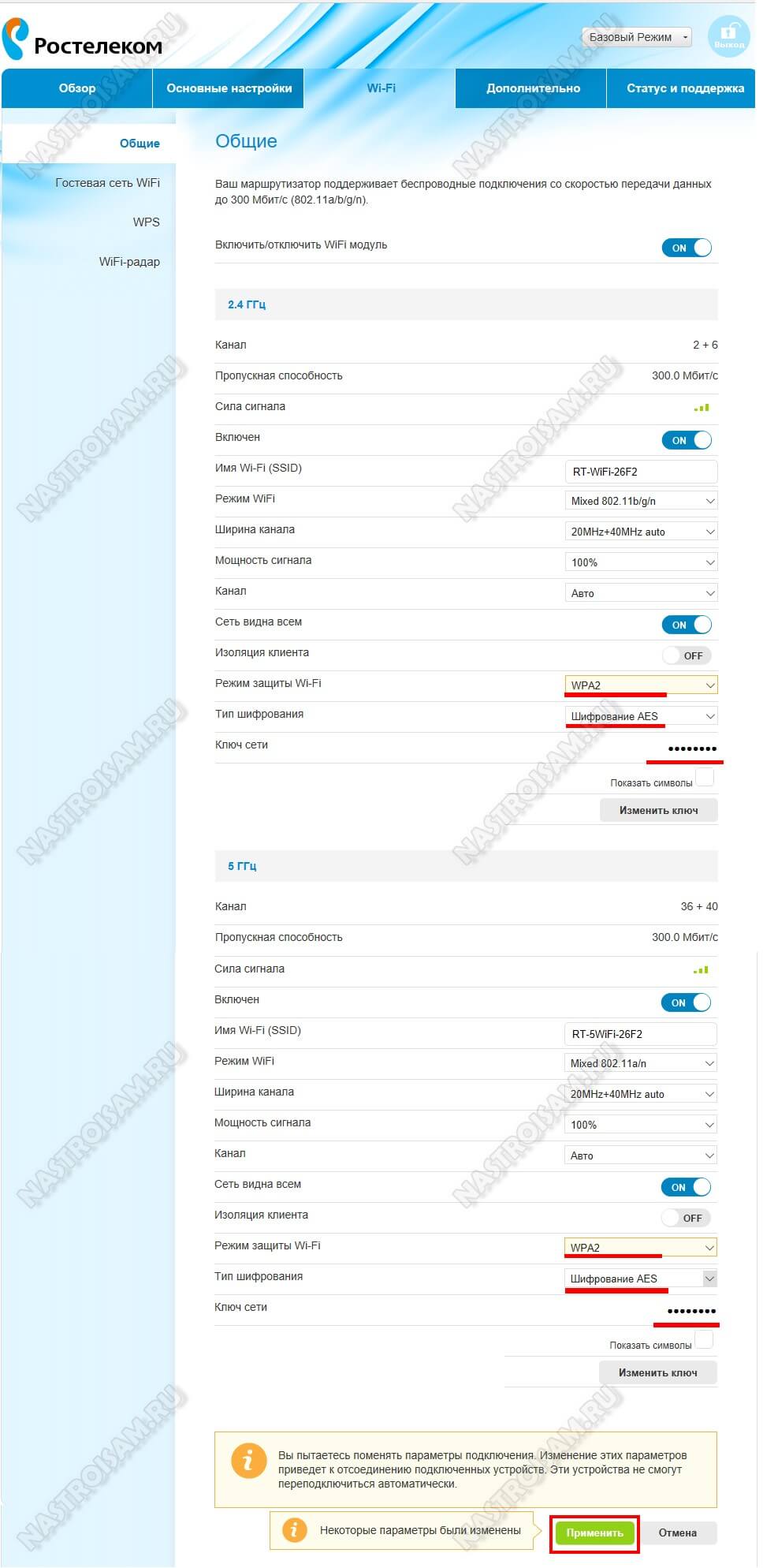
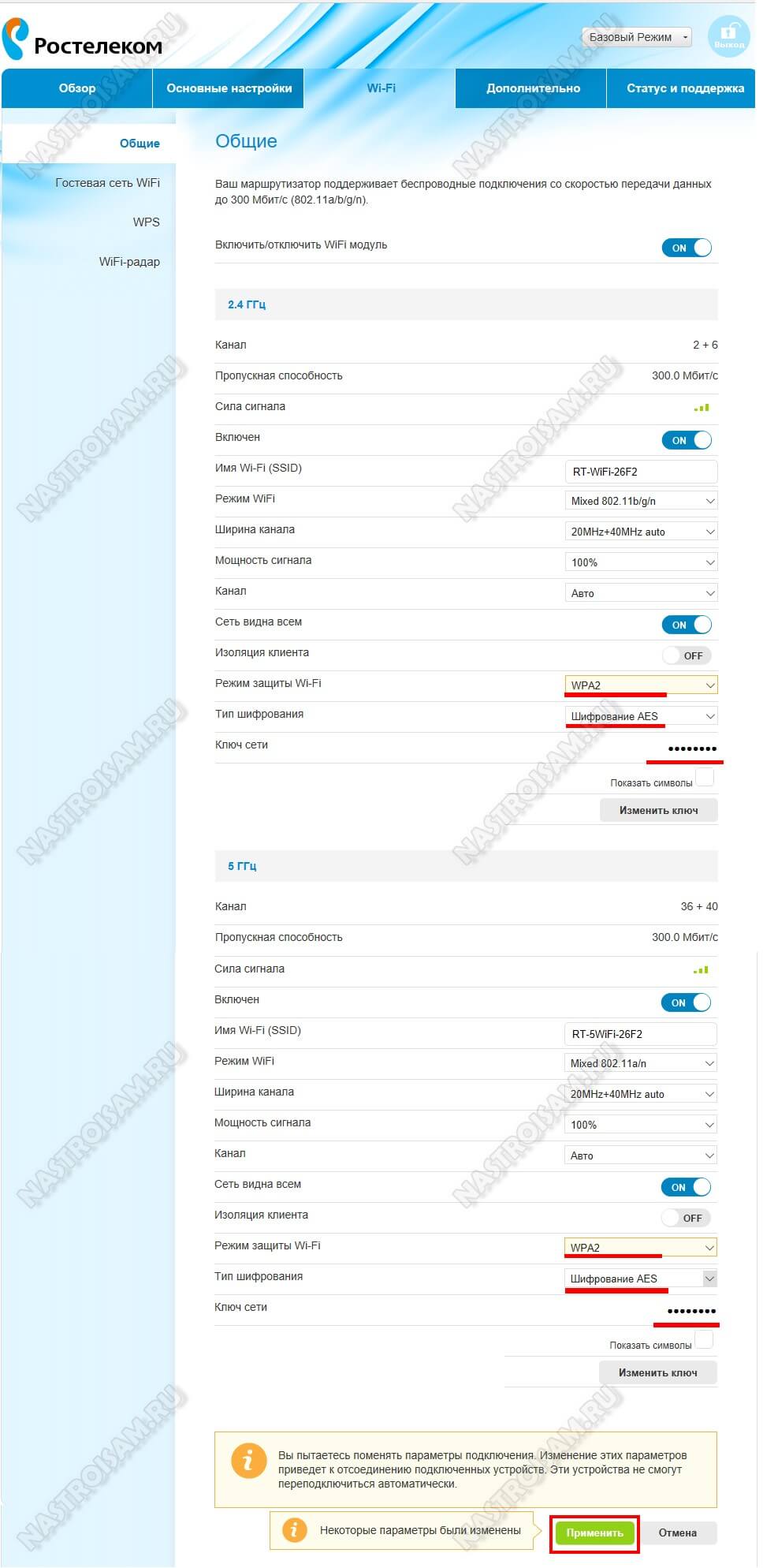
В принципе, все параметры радиомодуля изначально выбраны универсально. Единственное, что стоит сделать — это поменять название сетей в поле Имя Wi-Fi (SSID), а так же обязательно выставить режим защиты WPA2 с шифрованием AES. Это наиболее надёжный сейчас способ защиты домашней беспроводной сети.
В поле Ключ сети
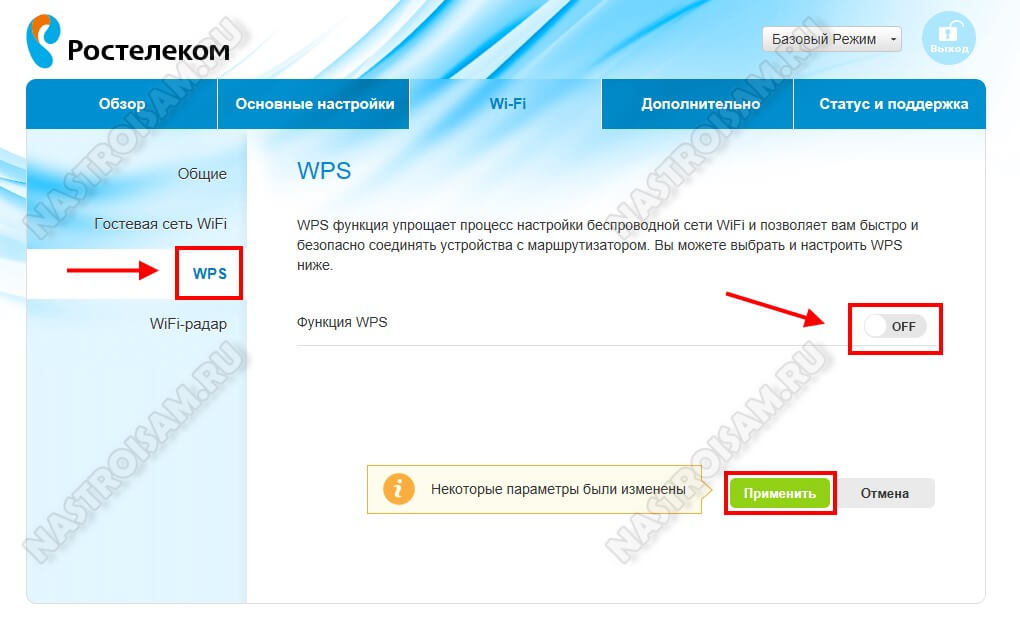
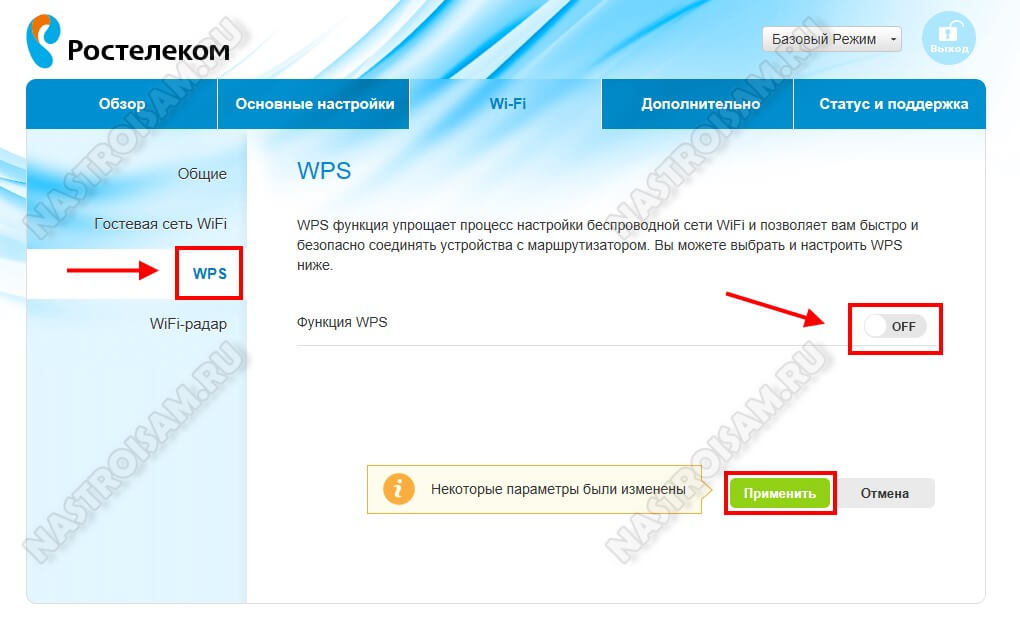
Ещё один штрих, который я рекомендую делать всегда. Зайдите в подраздел WPS и отключите эту функцию вообще. Именно она является ахилесовой пятой Вашей беспроводной сети Вай-Фай.
Цифровое интерактивное телевидение
В начале, чтобы настроить цифровое IPTV на роутере Sercomm S1010, переключитесь в Эксперт-режим веб-интерфейса. Затем зайдите в раздел «Основные настройки»->»Параметры VLAN»:
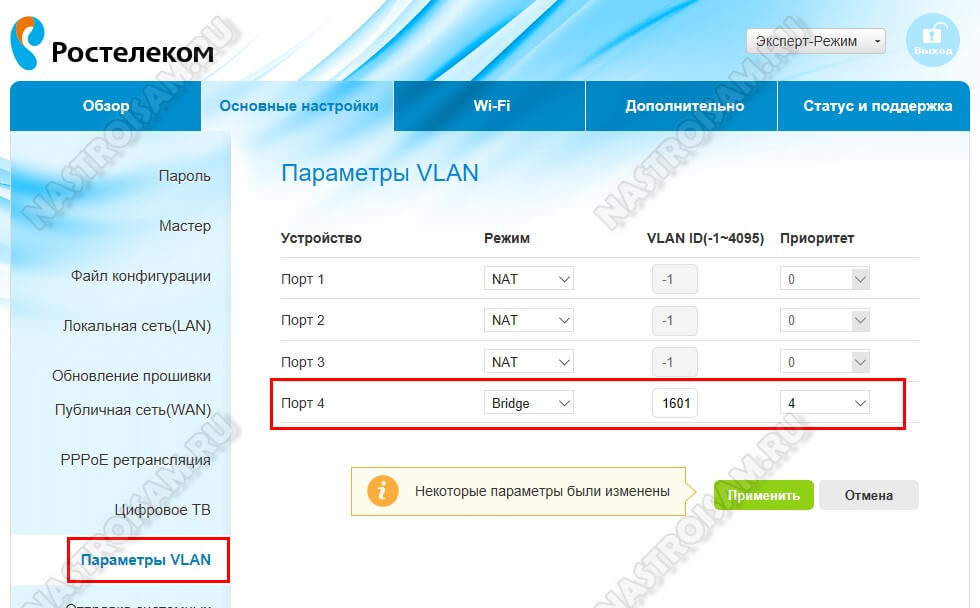
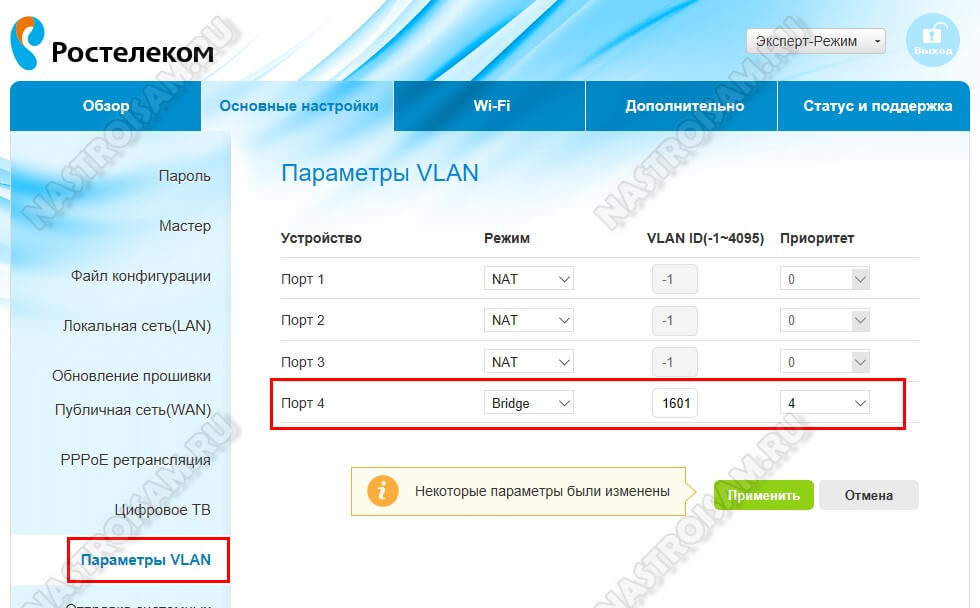
Здесь нужно выделить порт под IPTV-приставку Ростелеком. Обычно для этого используется Порт 4. Выбираем для него режим работы Bridge.
В нашем филиале необходимо так же указать идентификатор виртуальной сети VLAN ID в соответствующем поле и поставить Приоритет 4.
Применяем изменения и подключает ТВ-приставку в четвёртый LAN-порт роутера.
Описание роутера Wifire S1010 NBN
Ключевые технические характеристики роутера
Часто задаваемые вопросы

Wifire S1010 NBN — это роутер с возможностью подключения беспроводной Wi-Fi сети работает в двух диапазонах 2.4 ГГц и 5 ГГц. Маршрутизатор предназначен для обеспечения непрерывного высокоскоростного доступа к сети для типов устройств с Wifi или rj-45. Подключение к сети роутера происходит через Ethernet кабель или патчкорд, идущий от локального фиброоптического хаба в доме.
При разработке и изготовлении роутера Wifire S1010 NBN учитывались рекомендации, сформулированные Международным консультационным комитетом по телефонии и телеграфии и требования к сетевому оборудованию, согласованные с некоммерческой организацией Broadband Forum.
Как и другие современные роутеры, Wifire S1010 служит для предоставления абонентских услуг в формате Triple Play, подразумевающем доступ на базе одного оборудования к высокоскоростному интернету, цифровому телевидению высокого разрешения и IP-телефонии.
Роутер отличают компактные размеры (60х27х140 мм) и стильный дизайн, позволяющий органично разместить устройство в любом типе интерьера. Благодаря своим техническим характеристикам устройство позволяет обеспечить достаточную площадь покрытия wi-fi для квартиры или небольшого частного дома.
Рассмотрим технико-эксплуатационные характеристики роутера Wifire S1010 NBN и их влияние на комфорт использования конечным абонентом:
- Возможность параллельной работы в двух частотных диапазонах и поддержка всех современных протоколов позволяет использовать роутер как единую точку доступа для подключения всех типов устройств, поддерживающих wi-fi;
- максимальная скорость передачи данных составляет 100 Мбит/с. Что делает роутер оптимальным решением при использовании соответствующих тарифных планов;
- для защиты информации пользователя и сети от несанкционированного подключения используется набор современных решений протоколов шифрования и сертификации устройств WPA, WPA2, алгоритмов работы сетевого роутера WEP, TKIP и AES. Такой набор настроек безопасности более чем достаточен для эффективной защиты информации большинства домашних сетей или точек доступа небольших офисов;
- с помощью роутера доступна коммутация устройств. Для этой цели отведено 4 разъема стандарта LAN;
- роутер можно использовать в качестве сетевого печатного сервера. Для этой цели достаточно подключить устройство печати через USB разъем или встроенный Wi-Fi модуль.
Если суммировать характеристики Wifire S1010, мы получаем идеальное соотношение возможностей, стоимости и качества обеспечиваемой связи. Для продвинутых пользователей доступны индивидуальные настройки сетевых подключений и возможности ограничения доступа к сети, включая гибкую настройку встроенного в роутер FireWall.

Стоит ли мне приобрести роутер Wifire S1010?
Роутер подойдет для использования в квартире или небольшом частном доме, малом офисе. Основное условие — скоростное ограничение роутера должно соответствовать требованиям по ширине канала доступа пользователей в сеть, согласно выбранному тарифному плану.
Наличие возможности использования роутера как принт сервер делает его востребованным решением для пользователей, использующих единое печатное устройство.
Какова площадь покрытия сигнала устройства?
Фактическая площадь, покрытия wi-fi, зависит от ряда факторов, из которых наиболее важные: расположение роутера, материал стен и перекрытий здания, отсутствие наводок от работы другой бытовой и промышленной техники.
Есть ли рекомендации по расположению роутера в квартире или офисе?
Чтобы обеспечить равномерное покрытие и распространение сигнала, следует инсталлировать модем в центре квартиры или офиса, разместив его на высоте порядка 1.5 метров от пола. Чтобы избежать отрицательного влияния внешних факторов, вызывающих помехи и искажение сигнала, убедитесь, что рядом с роутером не расположена микроволновка, радио няня, беспроводная акустическая система, и другие устройства, работающие в диапазоне 2,4 ГГц. А также источники силового напряжения.
Для кого создан роутер этой модели?
Роутер создан как надежное и эффективное устройство для доступа к сети с ноутбуков, ПК, планшетных компьютеров, смартфонов, печатных устройств и решений умного дома. Если вы заинтересованы в том, чтобы уделять минимум усилий поддержанию работоспособности сети, Wifire S1010 — одно из лучших решений для дома или малого офиса.
Тарифы и услуги ООО «Нэт Бай Нэт Холдинг» могут быть изменены оператором. Полная актуальная информация о тарифах и услугах – в разделе «тарифы» или по телефону указанному на сайте.
Заявка на подключение
Wi-Fi роутер Sercomm S1010 MTS используется для подключения абонентов МТС к волоконно-оптическому кабелю по архитектуре FTTB. Данное устройство используется компанией чуть более года и зарекомендовало себя в качестве универсального двухдиапазонного Wi-Fi маршрутизатора, способного соединить в домашнюю сеть множество устройств.
Особенности
Функции роутера позволяют гибко разграничить доступ к интернету и управлять безопасностью, приоритетами трафика в локальной сети. С его помощью можно предоставлять общий доступ в сети по стандартным протоколам передачи данных или по мультимедиа.


Основные возможности:
- Работа с Wi-Fi на частотах 2.4 ГГц и 5 ГГц одновременно. Поддержка MIMO присутствует.
- Соединение с защищенной Wi-Fi точкой роутера в одно касание, если устройства поддерживают технологию WPS (в гаджетах на Android и Windows функция такая есть).
- Порт USB для подключения флэш-накопителей для обновления прошивки, которые также можно использовать в качестве FTP-сервера в домашней сети.
В следующем видео – тестирование маршрутизатора:
Характеристики
Sercomm S1010.MTS отвечает всем показателям современного маршрутизатора:
- Работает в двух диапазонах одновременно.
- Есть в наличии внутренняя антенна.
- Межсетевой экран присутствует.
- Присутствует NAT и статическая маршрутизация.
- Максимальная скорость Wi-Fi – 300 Мбит/сек.
- Максимальная скорость LAN-портов – 100 Мбит/сек.
- Количество LAN-портов – 4 шт.
- USB 2.0.
- Габариты 155 x 35 x 124 мм.
В комплектацию, кроме блока питания входят два кабеля для подключения к ПК. Внешнюю антенну МТС не предусматривает.
Полную инструкцию по работе с моделью можно скачать ЗДЕСЬ.
Примечания
Доступ к веб-интерфейсу можно получить, подключив роутер к ПК патч-кордом, введя адрес маршрутизатора в адресной строке браузера 192.168.1.1 и прописав логин и пароль.
Данные для авторизации указаны на стикере, наклеенном на обратной стороне роутера.
Подключиться к Wi-Fi вы можете сразу же, без предварительной настройки. Точка доступа и пароль к ней указаны тоже на обратной стороне маршрутизатора.
Для изменения дефолтных настроек беспроводной сети в веб-интерфейсе нужно настроить точку доступа:
- Перейдите во вкладку «Wi-Fi».
- Выберите точку доступа для настройки 2.4 ГГц или 5 ГГц.
- Введите собственное имя сети (SSID).
- То же самое сделайте и с паролем, указав комбинацию не менее 10 число-буквенных символов.
- Тип шифрования выберите WPA2.
- Точка доступа обновится и на подключенных устройствах нужно будет снова к ней подключиться.
Заключение
Маршрутизатор Sercomm S1010.MTS – качественный полнофункциональный аппарат с возможностью двухдиапазонного транслирования Wi-Fi для подключения устройств внутри локальной сети. Компания МТС недавно стала предлагать это устройство при подключении к глобальной сети своим абонентам по технологии FTTB.
подключение и настройка беспроводной сети
Роутер МТС Wi Fi FTTB S1010 MTS Sericom является полнофункциональным качественным устройством. Он способен обеспечить доступ в интернет на самой высокой доступной скорости. Он позволяет работать в обоих частотных диапазонах. МТС предлагает этот маршрутизатор клиентам при подключении по технологии FTTB.
Особенности
Роутер Sericomm обладает следующими особенностями:
- Характеристики роутера позволяет использовать частотные диапазоны 2,4 и 5,0 ГГц.
- Устройства, которые имеют функцию WPS, могут быть подключены к маршрутизатору в одно мгновение. Если смартфон работает под управлением операционной системы Android, то он обычно обладает этой возможностью.
- В роутере имеется порт USB. Он позволяет подключить модем, сетевой принтер, внешний жесткий диск или другое устройство. Например, с флешки, подключенной к этому порту, возможно провести обновление прошивки маршрутизатора.

Он обеспечивает высокоскоростной доступ к интернету. В личном кабинете можно получить подробную информацию об этом устройстве.
Характеристики
Это устройство обладает такими возможностями:
- В работе может использоваться межсетевой экран.
- При необходимости можно подключить репитер для повторения сигнала.
- Роутер имеет мощную антенну, которая позволяет установить уверенное соединение в любой точке квартиры.
- Есть возможность подключения сетевого принтера.
- Как известно, частотный диапазон 2,4 ГГц является наиболее распространенным. Однако в нем используется не более 13 каналов. В некоторых случаях они могут быть перегружены и приходится изменять параметры WiFi. Диапазон 5 ГГц позволяет расширить возможности маршрутизатора, здесь можно не сталкиваться с такой проблемой. Однако он менее распространен. Этот роутер позволяет работать в обоих частотных промежутках, выбирая тот, который будет более полезен.
- Используются статическая маршрутизация и NAT.
- Есть возможность установить самую свежую прошивку.
- Это устройство может обеспечивать самую высокую скорость доступа во Всемирную сеть. Он сможет постоянно работать в режиме доступа до 300 Мбит в секунду.
- В роутере имеются 4 LAN-порта, куда могут подключиться устройства с помощью сетевого кабеля. Через эти порты осуществляется скорость доступа 100 Мбит в секунду.
- Используется порт USB 2.0.
Размеры устройства – 155 × 35 × 124 мм. Комплектация также включает два кабеля для подключения устройств через порты LAN.
Обратите внимание! Использование внешней антенны для роутера не предусматривается.

Подключение и вход в роутер
Для того, чтобы провести подключение, нужно сделать следующее:
- Включить роутер в сеть.
- Подключить модем.
- Соединить патч-кордом маршрутизатор с компьютером.
После подключения можно начать работать с устройством. Сначала требуется настроить роутер. Для этого на компьютере запускают браузер. В адресную строку вводят IP-адрес 192.168.1.1, затем переходят по ссылке.
Обратите внимание! На этом этапе подключение к интернету не требуется.
В браузере откроется страница настроек. Для того, чтобы обеспечить наличие доступа, необходимо правильно настроить параметры роутера.
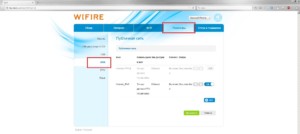
Базовая настройка роутера
Чтобы ввести параметры, нужно выполнить следующие действия:
- Подключить FTTB Wi-Fi-роутер S1010 MTS к компьютеру с помощью сетевого кабеля. Он имеется в комплекте поставки.
- В адресной строке набрать IP-адрес роутера (192.168.1.1) и нажать клавишу Enter. Это адрес настроек роутера.
- После перехода по ссылке откроется страница входа. В качестве логина и пароля нужно поставить «admin». Впоследствии их можно будет поменять, введя новые в настройках.
- После того, как откроется доступ к настройкам, нужно выбрать раздел WiFi для установки параметров сигнала.
- Необходимо указать тип точки доступа, указав частотный диапазон: 2,4 или 5,0 ГГц. Его выбирают так, чтобы он соответствовал возможностям подключаемых устройств.
- Нужно указать название сети. При беспроводном подключении можно будет ознакомиться со списком активных сетей. По этому наименованию можно будет найти беспроводную сеть роутера, чтобы подключиться к ней.
- Надо придумать пароль. Он должен содержать не менее 10 символов. Нужно сделать таким, чтобы было невозможно его угадать или подобрать случайным образом. Для этого рекомендуется употреблять большие и малые латинские буквы, знаки препинания и цифры. Установив ключ безопасности, необходимо его записать и сохранить.
- В качестве типа шифрования нужно выбрать WPA2. При неправильно выбранной характеристике может произойти сбой связи. В каждом из устройств, которые будут соединяться по Wi-Fi, устанавливается свой тип шифрования. Если он не будет совпадать с соответствующим параметром роутера, то связь может не заработать.
В случае, если был пароль был забыт, то есть возможность возвратиться к заводским настройкам роутера МТС S1010. В этом случае придется ввести все необходимые параметры заново. После окончания установки настроек нужно подтвердить данные и выйти. После этого беспроводная сеть станет активной.
Обратите внимание! Теперь нужно подключиться с другого устройства к WiFi-сети роутера, используя ранее указанные название сети и ключ безопасности.
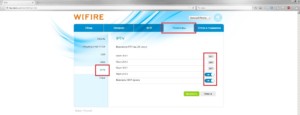
Как настроить подключение к Интернету
Чтобы настроить интернет, нужно перейти на вкладку WAN. Нужные параметры определяются провайдером – «МТС», «Билайн» или другим. Предусмотрено два варианта соединения.
Если необходимо выполнить IPoE-авторизацию, то нужно отключить PPPoE. Затем нажимают на значок шестеренки и вводят данные, которые дал провайдер. В большинстве случаев настраивать данные нет необходимости.
Для авторизации PPPoE нужно нажать на иконку для настроек. Здесь потребуется ввести логин и пароль, предоставленные MTC.
Обратите внимание! В том случае, когда потребуется выполнить подключение IPTV, нужно пройти в раздел IPTV. Для этого указывают порт LAN, к которому будет подключена приставка, а также подключают прокси IGMP.
В личном кабинете можно получить подробную информацию о подключении.
После окончания ввода нужно выйти из настроек. После этого доступ во Всемирную сеть будет открыт.
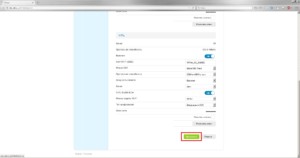
Как настроить сеть Wi-Fi
Для настройки беспроводной сети необходимо указать тип шифрования, который поддерживает роутер.
Нужно выбрать используемый канал связи. Можно не указывать номер, а предусмотреть автоматический выбор. В таком случае при включении router будет выбирать наименее используемый канал. Это повысит качество связи.
Смена названия и пароля сети Wi-Fi
При желании можно поменять имя и ключ безопасности сети. Для этого необходимо зайти в настройки роутера и перейти на страницу параметров WiFi. Нужно указать желаемые название и пароль, а затем подтвердить ввод. После выхода из настроек новые входные данные вступят в силу. Теперь нужно будет заново войти в беспроводную сеть.
FTTB WiFi-роутер S1010 MTS Sericom позволяет обеспечить качественный доступ к интернету в домашней сети. Он позволяет работать на максимальной скорости доступа, которую предоставляет провайдер.
 Подгорнов Илья ВладимировичВсё статьи нашего сайта проходят аудит технического консультанта. Если у Вас остались вопросы, Вы всегда их можете задать на его странице.
Подгорнов Илья ВладимировичВсё статьи нашего сайта проходят аудит технического консультанта. Если у Вас остались вопросы, Вы всегда их можете задать на его странице.Похожие статьи
-

Роутеры МТС с Wifi и 4G: разновидности…
Роутеры МТС с Wifi и 4G: разновидности и характеристики переносных устройств. Какие модели беспроводных вай фай роутеров … МТС предоставляет своим абонентам качественную мобильную связь и высокоскоростной мобильный интернет. Доступен он не только на смартфонах или планшетах, но и на… -
ZTE h398A: FFTB роутер с Wifi, настройка с помощью…
Настройка FTTB wi—fi роутер ZTE h398A с помощью мастера настройки отнимает немного времени. … На следующей странице будет предложено 2 варианта, как настраивать wifi модем ЗТЕ Медиум. Нужно выбрать одну из кнопок «Начать работу мастера» или «Настроить вручную».
Настройка роутера SERCOMM S1010 – Quick setup


Роутер Sercomm s1010 имеет 2х диапазонный Wi-Fi первый стандартный к которому мы уже все привыкли 2.4 Ггц и 5 Ггц (для работы Wi-Fi 5 Ггц необходимо чтобы поддерживало ваше устройство). А так же он имеет 4 LAN порта и 1 WAN порт по 100 Мб/c .
Подключение и вход в роутер.
Чтобы подключиться к роутеру включаем его питание и подключаемся Lan проводом к компьютеру. Если по каким-либо причинам нет возможности подключится lan кабелем, можно подключиться через wi-fi сеть, название wi-fi и пароль находится на обратной стороне роутера.
Вводим в адресную строку браузера ip адрес роутера 192.168.0.1, высветится окно:

Вводим логин admin, пароль указан так же на обратной стороне роутера.
Настройка

Далее, переходим в основные настройки->мастер

Выбираем что хотите настроить, просто интернет или интернет с тв.

Следующий шаг, вводим логин и пароль с вашей карты доступа (интернет)

Если вы выбрали настройку с iptv, то в одном из шагов выберите порт для тв приставки, обычно это lan4
В следующем окне называем вашу сеть Wi-Fi и вводим пароль к ней, пароль может состоять из англ. букв, цифр и символов, количество- не менее 8.
Если вы хотите настроить роутер вручную, не через мастер настройки, переходим: основные настройки -> Публичная сеть (WAN), и здесь в поле логин и в поле пароль вводим свои данные с карточки, жмем кнопку сохранить.
Смена названия и пароля сети Wi-Fi
Если по каким либо причинам вы хотите поменять название сети Wi-Fi или пароль к ней, переходим во вкладку Wi-Fi


“Имя Wi-Fi (SSID)” это и есть название
“Ключ сети” это пароль
Не забудьте нажать кнопку “Применить“
Стали фиксиками: 4 893
Поделись, помоги проекту!


В начале декабря 2018 года в нашем филиале Ростелеком появились двухдиапазонные WiFi-роутеры Sercomm S1010 и я уже выкладывал по ним инструкцию. Особых жалоб или нареканий на их работу за это время не поступало, тем не менее, ко мне уже неоднократно обращались пользователи с вопросом где лежит свежая прошивка для S1010. К нам эта модель приходила с версией микропрограммы 2.0.15. Как оказалось, за последние два месяца появилось аж две новых версии прошивки. Я выложу обе и в последствии буду дополнять список по мере обновления программного обеспечения производителем.
Замечание: Сразу замечу, что по спецификациям данная модель проходит, как Sercomm S1010 H/W ver.1, то есть это первая аппаратная ревизия и, соответственно, если Вы будете пробовать прошить маршрутизатор микропрограммой от иной аппаратной версии, то она не встанет и скорее всего Вы получите «кирпич» на выходе.
Программное обеспечение S1010 Ростелеком
Кроме файлов ПО мне удалось достать так же небольшие чендж-логи с самыми ключевыми изменениями, которые были сделаны. К сожалению, полных логов данный производитель не предоставляет, впрочем, как и для большинства роутеров Ростелеком.
ПО S1010-v2.0.18 — скачать
Изменения:
— Добавлен мастер настройки для МРФСЗ
ПО S1010-v2.0.21 — скачать
Изменения:
— Ограничения функционала WiFi-модуля для учетной записи admin
— IPv6 на S1010
— Мастер настроек для МРФСЗ
— Некорректная работа Wizard в разных браузерах
Как перепрошить роутер S1010
Для того, чтобы обновить прошивку роутера Ростелеком Sercomm S1010, сначала скачайте её на компьютер и распакуйте. Затем зайдите в веб-интерфейс устройства, используя IP-адрес 192.168.0.1 или введя в браузере адрес http://rt. После авторизации перейдите в Эксперт-Режим:
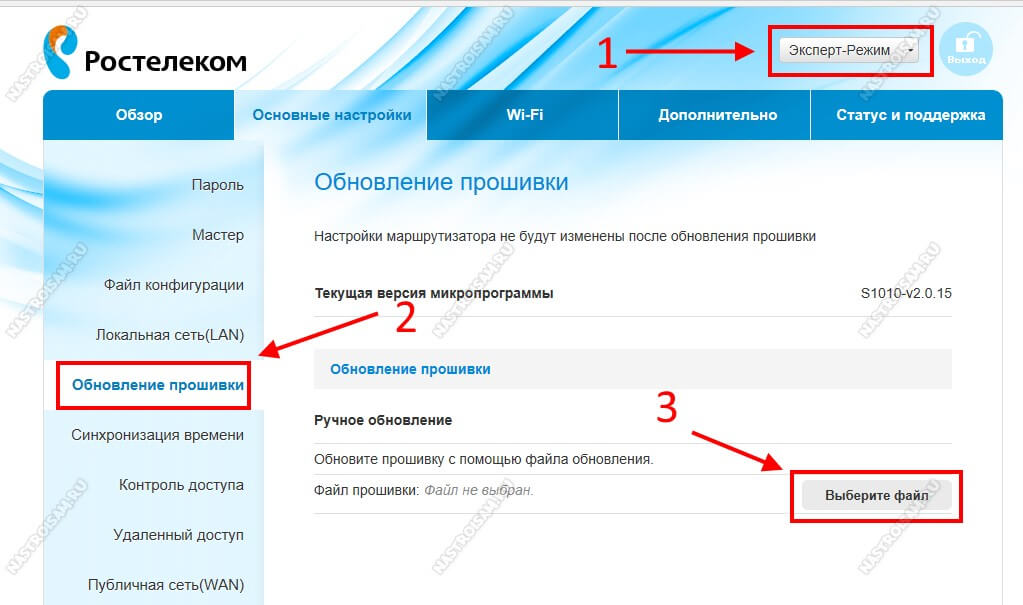
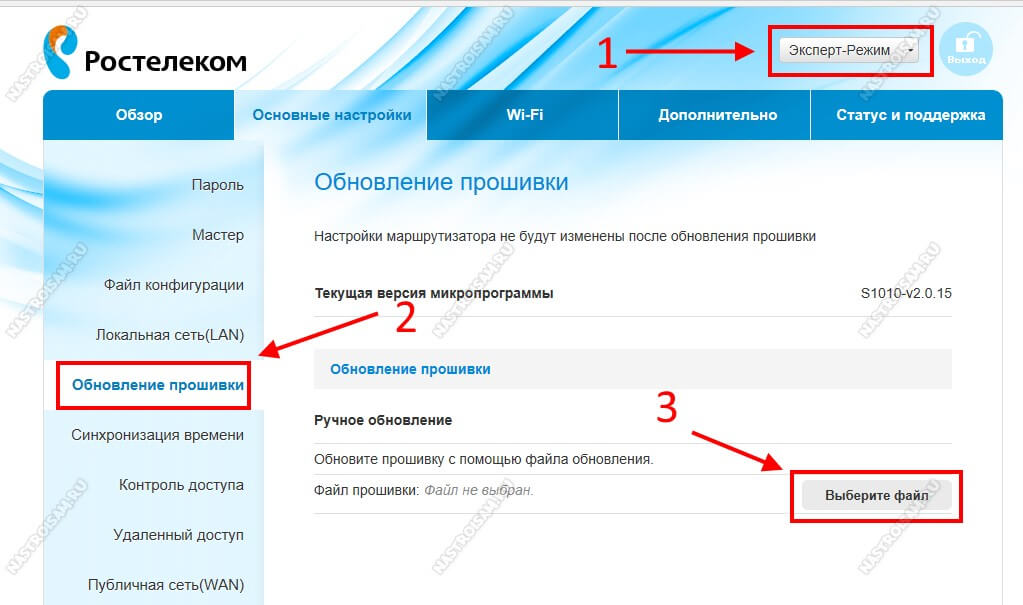
Откройте «Основные настройки» и в меню слева выберите пункт «Обновление прошивки». В правой части окна кликните на кнопку «Выберите файл». Здесь нужно указать файл микропрограммы устройству, после чего запустить процесс прошивки. Вот и всё!
Роутер S1010 от Ростелеком обновит программное обеспечение и перезагрузится уже с новой версией прошивки.


